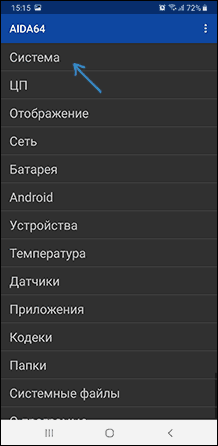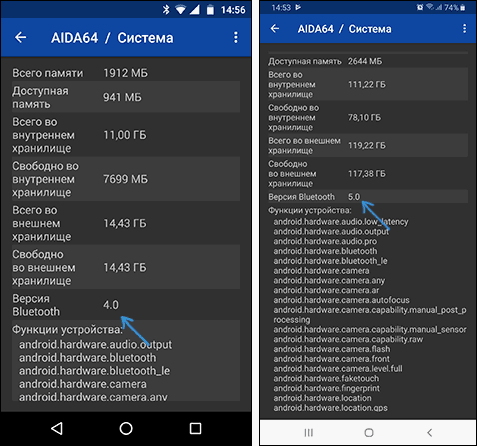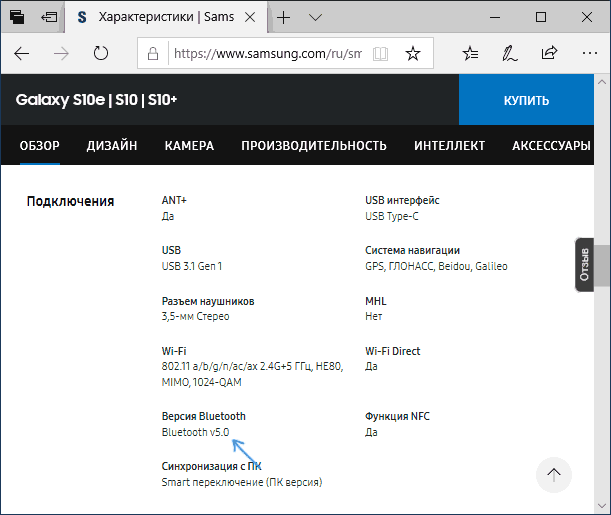Ну и не стоит забывать, что есть ряд специальных программ, которые выдают полную информацию об устройстве, вплоть до самых мелочей. Они, в том числе, позволяют на телефоне узнать версию Bluetooth. Самая удобная для меня — это AIDA64, которая пришла с настольных компьютеров. Ею я пользуюсь уже достаточно много лет и рад, что есть версия для Андроида.

1. По модели устройства
Самый простой и быстрый способ узнать версию Bluetooth на Android — это вбить его название в поисковик, Гугл или Яндекс, добавив в конце слово «Bluetooth». Сайт найдёт совпадения и выдаст их Вам. Вот так, например, я посмотрел версию интерфейса на телефоне Huawei Nova 3:
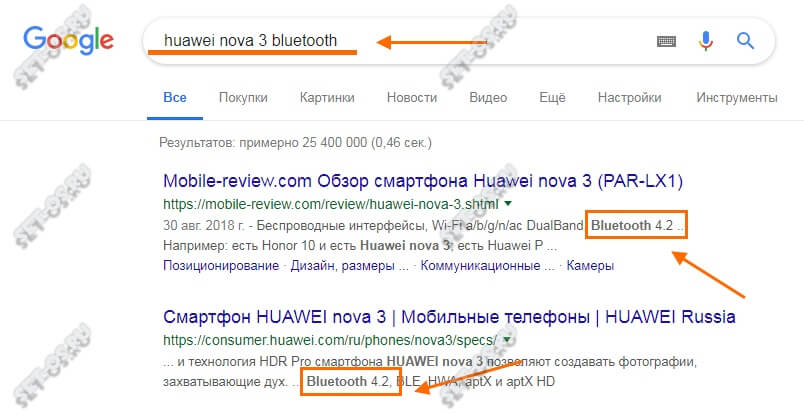
Очень быстро и удобно. Способ безотказно работает для всех популярных моделей, так как сеть переполнена обзорами и техническими характеристиками. Исключение могут составить только какие-то экзотические модели, например, безымянные китайские планшеты, которые можно заказать с Алиэкспресса.
2. По модели процессора
Второй способ во многом схож с первым и позволяет посмотреть версию блютуз на устройстве, зная модель процессора, который на нём установлен. первым делом надо зайти в параметры системы в разделе «О телефоне» посмотреть какая модель CPU используется в гаджете:
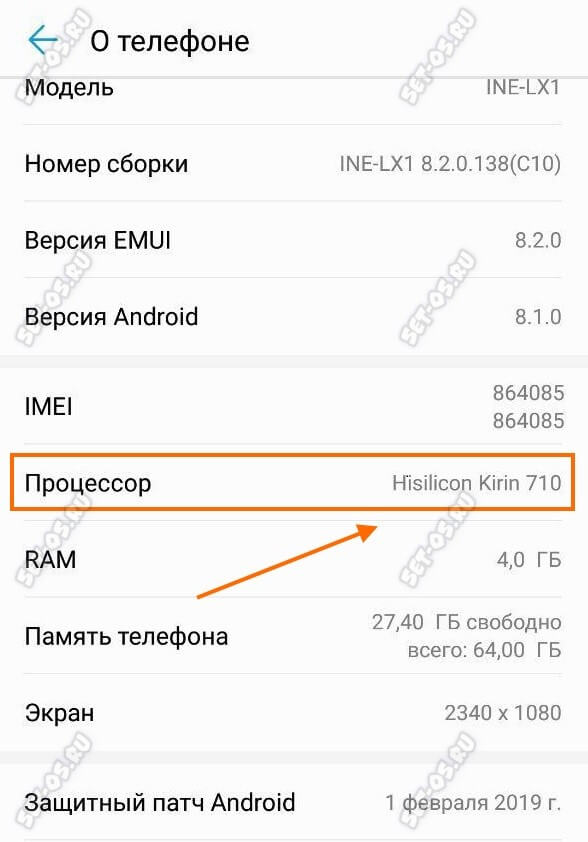
На стендовом смартфоне установлен процессов Hisilicon Kirin 710. После этого открываем поисковик и в строку поиска вводим модель CPU и добавляем в конце слово «Bluetooth». Должно получится примерно вот так:
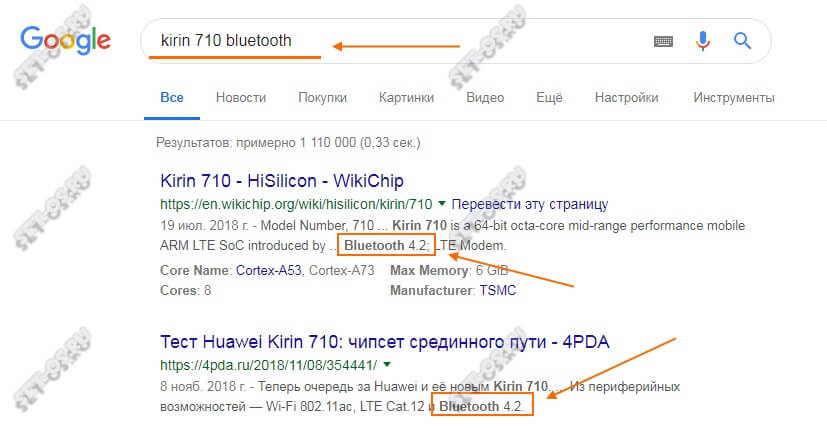
Как видите, у данного телефоне используется версия Bluetooth 4.2. Что нам и требовалось.
3. Дагностические приложения
Ну и не стоит забывать, что есть ряд специальных программ, которые выдают полную информацию об устройстве, вплоть до самых мелочей. Они, в том числе, позволяют на телефоне узнать версию Bluetooth. Самая удобная для меня — это AIDA64, которая пришла с настольных компьютеров. Ею я пользуюсь уже достаточно много лет и рад, что есть версия для Андроида.
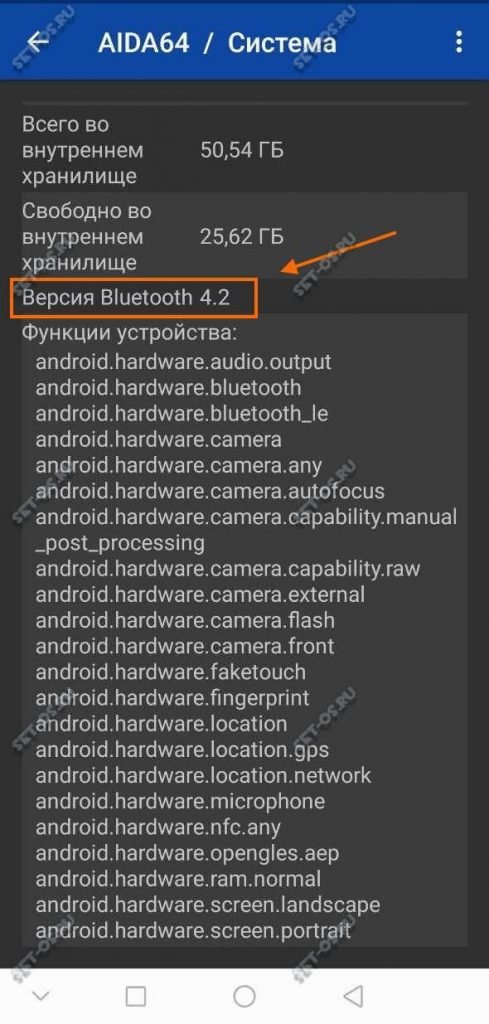
Запускаем приложение и открываем раздел «Система». Здесь будет прямо строчка «Версия Bluetooth», что нам собственно и нужно.
Примечание: Узнать все технические параметры устройства можно так же на официальном сайте производителя, где надо выбрать нужную модель и открыть информацию о ней. По крайней мере для всех официально импортируемых в Россию моделей проблем с этим до сих пор пока не было.
В этом руководстве два простых способа узнать, какая версия Bluetooth на Android телефоне или планшете. Первый — с большой вероятностью будет работать почти на любом устройстве, второй не требует установки сторонних приложений, но в некоторых ситуациях может не подойти. См. также: Как узнать версию Android на телефоне, планшете или в эмуляторе, Нестандартные способы использования Android.
Просмотр версии Bluetooth в AIDA64
В Play Маркет доступно множество отличных бесплатных приложений для просмотра сведений об аппаратных характеристиках Android. Однако, из почти десятка протестированных мною, лишь одно позволяет узнать поддерживаемую версию Bluetooth, а не только поддержку технологии Bluetooth LE (хотя и эти сведения могут быть полезными, о чем далее). Это приложение — AIDA64.
- Скачайте AIDA64 из Play Маркет — https://play.google.com/store/apps/details?id=com.finalwire.aida64 и запустите приложение.
- Откройте пункт «Система».

- Пролистав экран сведений о системе, среди прочего вы обнаружите и пункт «Версия Bluetooth» — это именно то, что нам требуется.

Отдельно отмечу, что другие приложения для просмотра характеристик Android, хоть и не показывают версию Bluetooth, но тоже могут быть полезны.
Если мы видим в таком приложении (например, DevCheck Hardware and System Info), что есть поддержка Bluetooth LE, то мы можем сделать вывод, что версия Bluetooth не ниже 4.0.
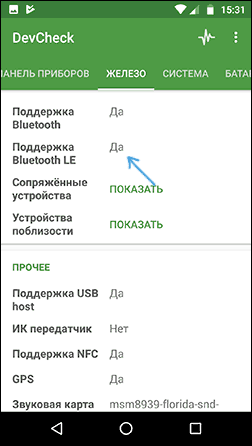
В большинстве случаев этого метода, думаю, окажется достаточно для ваших целей. Если же нет — есть ещё один простой способ.
Узнаем, какая версия Bluetooth на Android, используя сайт с техническими характеристиками устройства
Как было отмечено в начале статьи, этот способ применим не во всех случаях: если у вас устройство от неизвестного китайского производителя, вы можете попросту не найти нужных сведений. В том случае, когда речь идет об относительно популярном Android телефоне, вы можете поступить так:
- Открыть поиск в Интернете и ввести запрос «Модель_устройства технические характеристики» или, если на русском языке результатов нет — «Модель_устройства tech specs».
- Просмотреть результаты, начиная с самого начала (на первых местах обычно располагаются официальные сайты производителей) и найти на них версию Bluetooth на этом телефоне. Например, для Samsung это выглядит как на скриншоте ниже.

Надеюсь, одного из вариантов окажется достаточно для того, чтобы получить необходимую информацию о вашем устройстве.
Помимо использования специального приложения, для вычисления версии Блютуз на Андроид, можно воспользоваться общей информацией об устройстве. Такой вариант требует большего количества действий, однако в итоге вы получите наиболее достоверные сведения. Актуален данный метод преимущественно для фирменных устройств.
Узнаем версию Bluetooth на Android
На сегодняшний день просмотреть информацию об установленном Bluetooth можно только с помощью сторонних средств. Мы рассмотрим специальную программу, так же часто используемую для просмотра сведений о системе на ПК, и вариант без установки дополнительного ПО. При этом оба способа работают независимо от версии прошивки.
Способ 1: AIDA64
Приложение AIDA64 для Android позволяет просматривать практически все сведения о компонентах устройства, включая информацию о времени работы, последнем запуске и многом другом. Функционирует ПО точно так же, как и на компьютере, в отличие от большинства аналогов, не требуя добавления ROOT. Более того, поддерживаются все версии Андроид, начиная с 4.0.
- Откройте официальную страницу приложения и произведите установку. После открытия появится главное меню AIDA64, через которое необходимо перейти в раздел «Система».
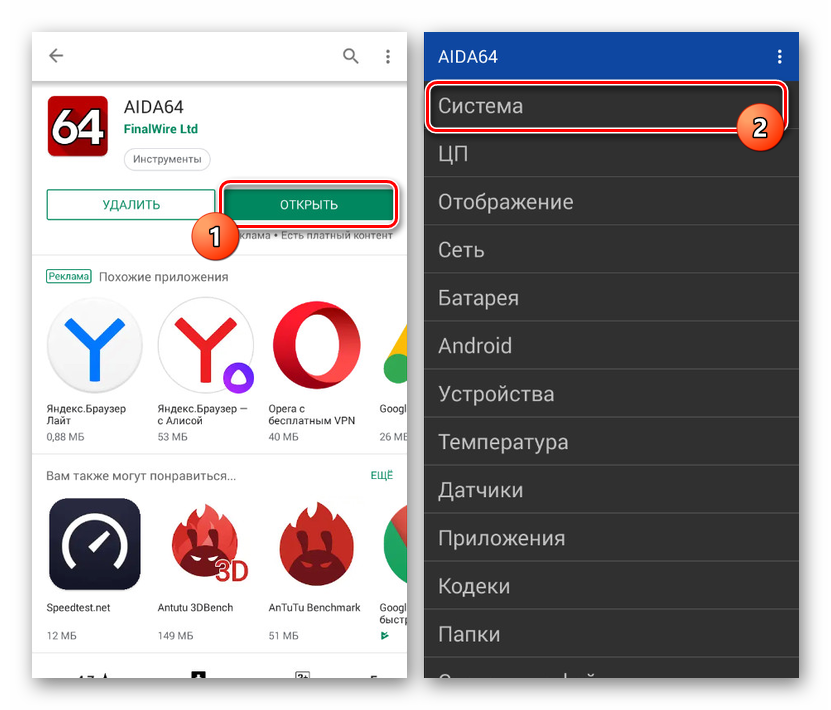
Пролистайте представленный список, содержащий сведения обо всех основных компонентах смартфона, до блока «Bluetooth». Рядом с данным пунктом будет указана одна из цифр, означающая версию.
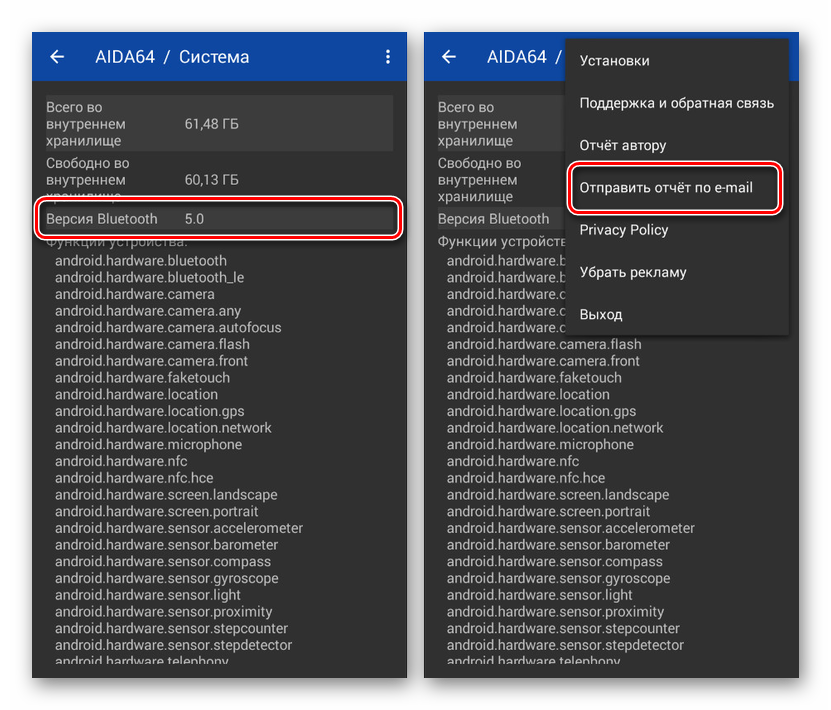
На этом задачу можно считать решенной, так как информация в большинстве случаев соответствует техническим характеристикам, заявленным производителем устройства. Кроме того, информацию можно будет отправить в виде отчета одним из способов, представленных в дополнительном меню.
Способ 2: Просмотр спецификации
Помимо использования специального приложения, для вычисления версии Блютуз на Андроид, можно воспользоваться общей информацией об устройстве. Такой вариант требует большего количества действий, однако в итоге вы получите наиболее достоверные сведения. Актуален данный метод преимущественно для фирменных устройств.
Технические характеристики
В разделе с «Техническими характеристиками», зачастую так же присутствующим в онлайн-магазинах, публикуется информация о каждом компоненте. Если ваш телефон куплен через официального поставщика, полученные подобным образом сведения будут лучшим вариантом.
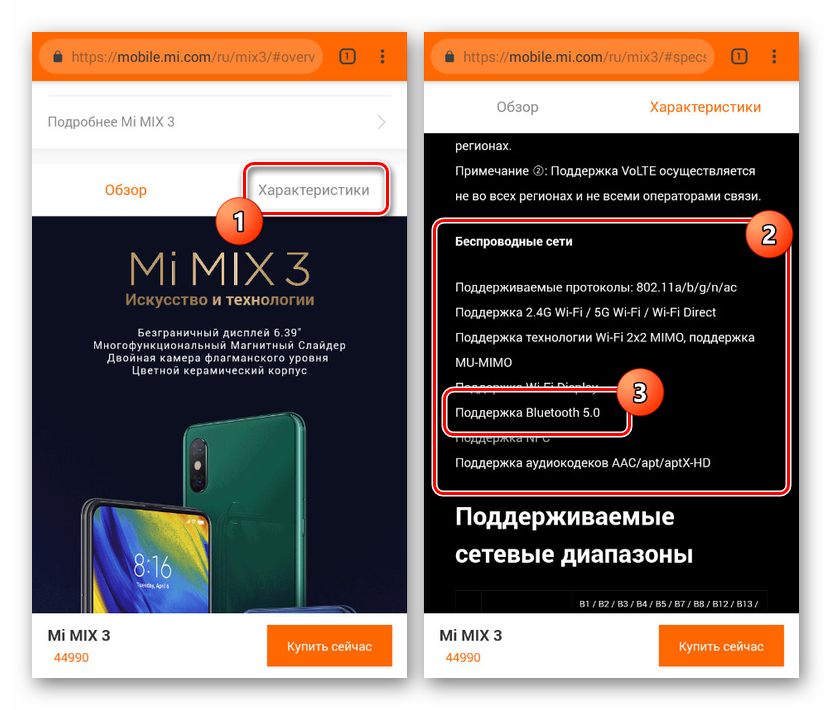
Просмотреть информацию в большинстве можно в разделе «Беспроводная связь». Мы предоставили несколько скриншотов в качестве примера, но, несмотря на это, расположении сведений может отличаться в зависимости от сайта и производителя.
Модель процессора
- В качестве альтернативы можно узнать версию Bluetooth при помощи модели процессора. Для этого достаточно посетить раздел «О телефоне» или воспользоваться специальным приложением CPU-Z.
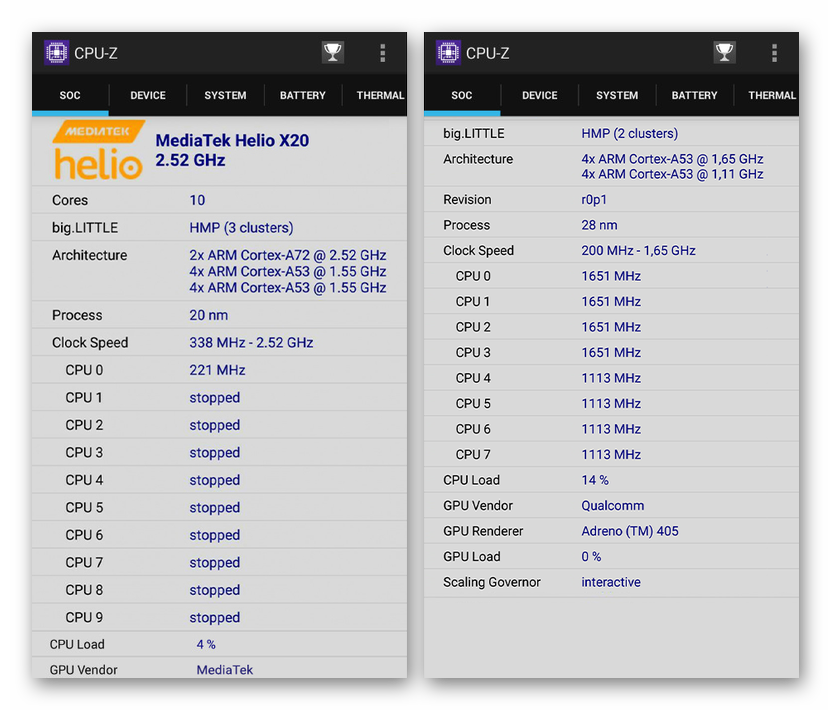
После вычисления модели процессора через любой веб-браузер перейдите по представленной ниже ссылке. Здесь нужно в поле для поиска добавить ранее полученные сведения о CPU.
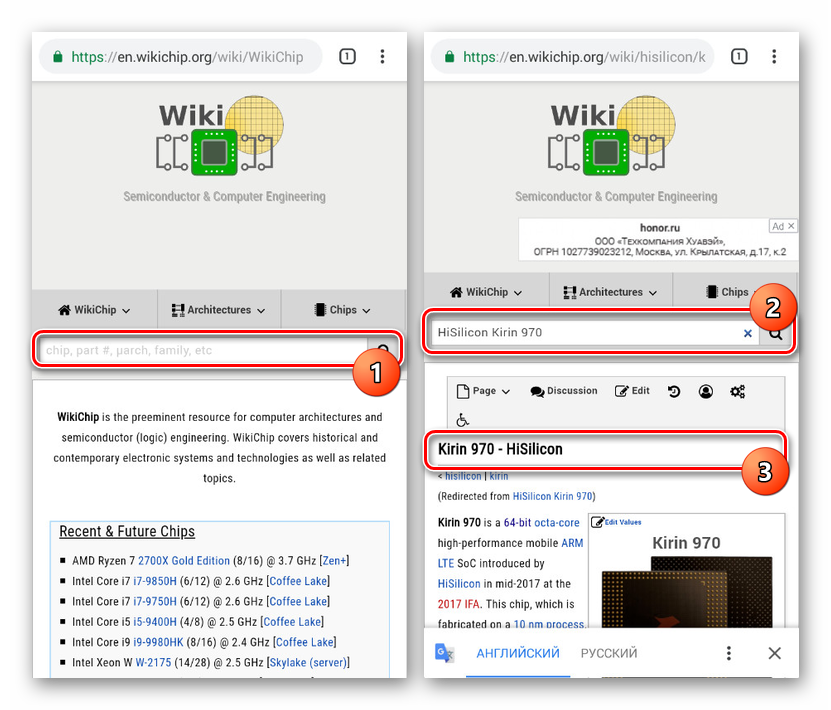
Из представленных результатов выберите ваш процессор и пролистайте страницу до блока «Connectivity» или «Wireless». Именно здесь будет указана версия Bluetooth, например, в нашем случае это 4.2.
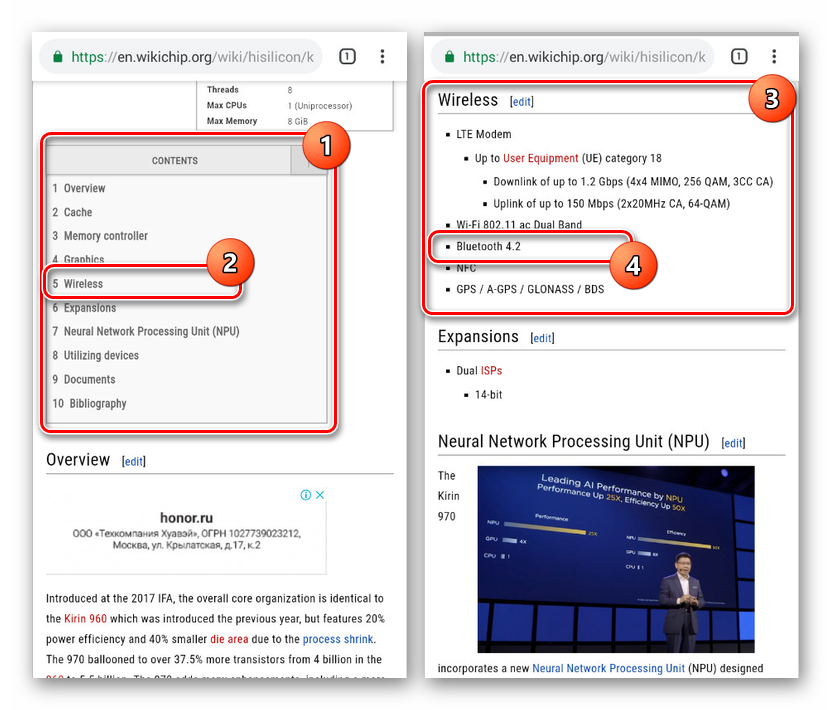
Благодаря такому подходу информация будет точна для любых устройств вне зависимости от производителя. При этом далеко не всегда подобный поиск будет успешен, особенно в случае более новых моделей процессоров.
Примечание: Помимо указанного сайта, можете попробовать любой поисковик с указанием данных о процессоре.
Мы рассказали обо всех актуальных способах и надеемся, что рассмотренных методов оказалось достаточно для успешного вычисления версии Bluetooth на вашем Android-устройстве. Так или иначе в большинстве случаев оптимальным вариантом является AIDA64, не требующая вручную искать какую-либо информацию.
Точную версию процессора вы узнали. Теперь открываете поисковик — Яндекс или Google — и указываете запрос вида qualcomm snapdragon 801 bluetooth version (вместо qualcomm snapdragon 801 указываете свой процессор).

Допустим, у вас есть блютуз-наушники и вы решили подключить их к своему смартфону, однако они не подключаются. Не исключено, что дело в версии Bluetooth: возможно, для использования наушников нужна более свежая версия Bluetooth. Как ее выяснить? А вот тут могут поджидать проблемы.
Дело в том, что приложений, которые показывают версию Блютуз, по сути нет (на момент написания статьи). Конечно, есть какие-то подобные приложения, но даже отзывы говорят о том, что они могут показывать неправильную информацию.
Мы предлагаем вам сначала узнать точную версию процессора, а уж затем — какая версию Bluetooth в нем используется. Зайдите в Play Market.
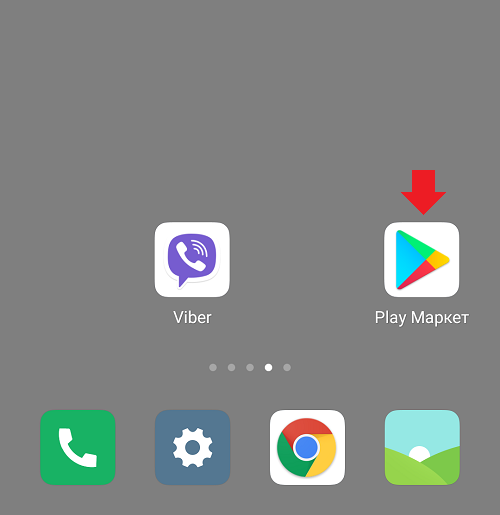
С помощью поиска найдите приложение CPU-Z. Установите.
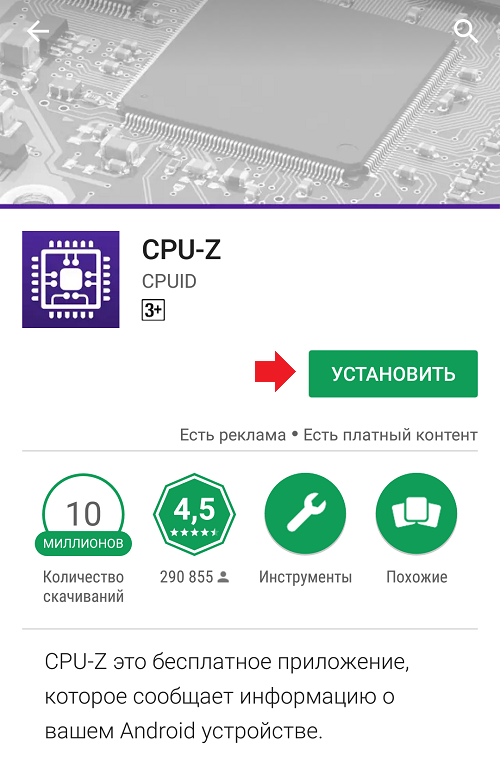
Запустите с помощью кнопки «Открыть».
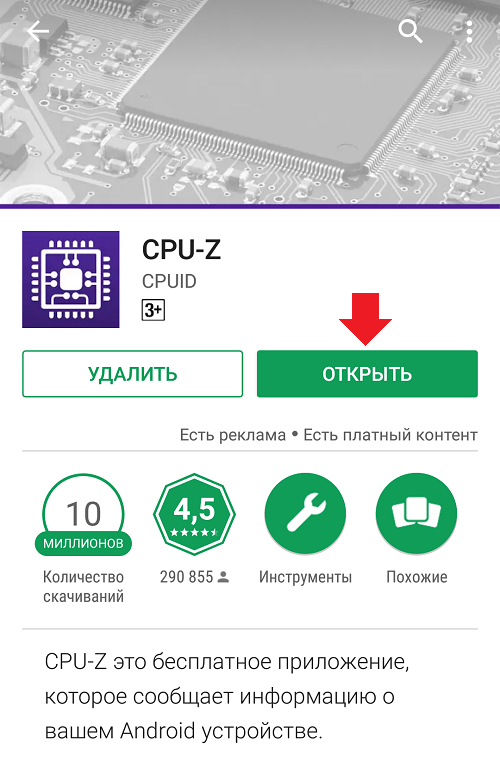
После установки откройте приложение, на вкладке SOC увидите используемый процессор.
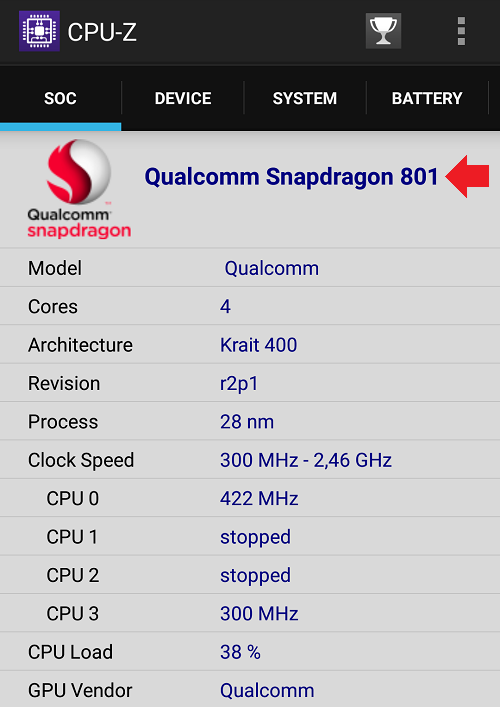
Точную версию процессора вы узнали. Теперь открываете поисковик — Яндекс или Google — и указываете запрос вида qualcomm snapdragon 801 bluetooth version (вместо qualcomm snapdragon 801 указываете свой процессор).
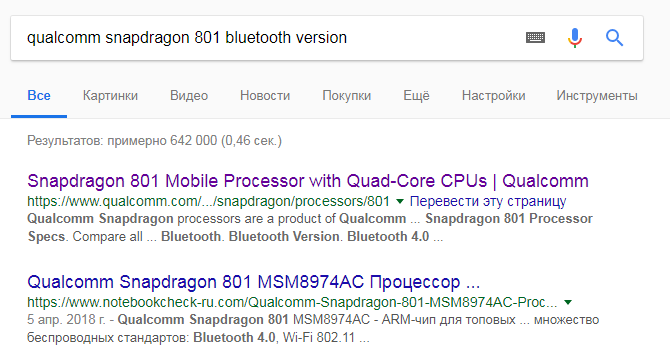
В поиске находите ресурсы с технической документацией процессора. В нашем примере открылся официальный сайт Qualcomm.com, на нем указаны все необходимые параметры, в том числе нужная нам информация.
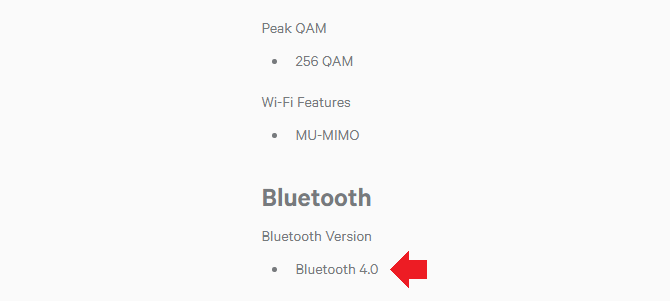
Если вы знаете версию своего процессора, можете не устанавливать приложение, а сразу открыть поисковик. Вместо CPU-Z можете установить любое другое аналогичное приложение.
На самом деле все не так плохо, как кажется. Даже если вы не смогли отыскать эту информацию в интернете, она скрыта в версии вашего процессора, поэтому первым делом нужно узнать модель процессора. Сделать это можно с помощью тех же характеристик. Мы, например, использовали Яндекс.Маркет, где указаны эти данные:

Такое встречается редко — пользователю необходимо узнать версию Bluetooth для своего мобильного устройства, будь это смартфон или планшет. Теоретически можно воспользоваться характеристиками, указанными на коробке от устройства, однако практика говорит о том, что далеко не всегда производитель указывает эту информацию. Как же быть?
На самом деле все не так плохо, как кажется. Даже если вы не смогли отыскать эту информацию в интернете, она скрыта в версии вашего процессора, поэтому первым делом нужно узнать модель процессора. Сделать это можно с помощью тех же характеристик. Мы, например, использовали Яндекс.Маркет, где указаны эти данные:
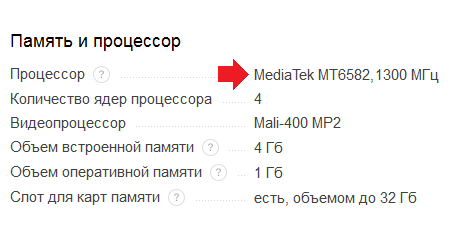
Если вы не нашли такой информации, не беда, вам поможет приложение из Google Play Market. Мы покажем пример на утилите CPU-Z — одной из самых простых и популярных среди прочих приложений.
Установите приложение, запустите и в первой же вкладке SoC вы увидите данные по своему процессор. В нашем случае используется процессор MediaTek MT6582:
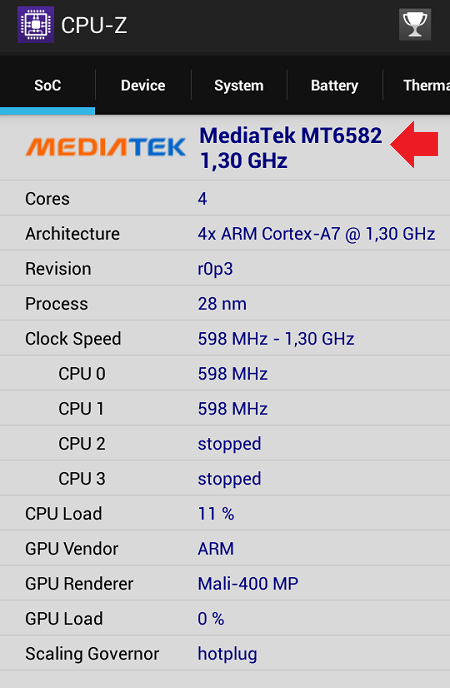
С процессором определись. Что дальше? Дальше берем модель процессора, открываем любимую поисковую систему и пишем что-то вроде «модель процессора bluetooth» или «модель процессора характеристики» («MediaTek MT6582 характеристики»). Обратите внимание, что указывать запрос нужно без кавычек, кавычки в данном случае используются, чтобы выделить запросы.
В результате поиска в данном случае мы попали на сайт Википедии, где указанная версия Bluetooth для нашего процессора — 4.0.
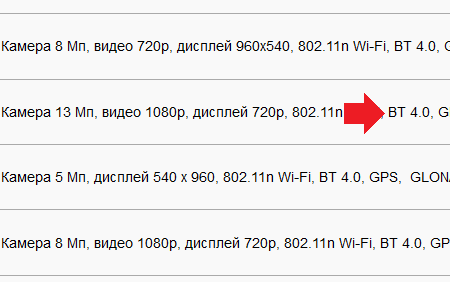
Не очень удобный способ, зато работающий. Если у вас есть другие идеи по поиску версии Bluetooth, этим вы можете поделиться с нами в комментариях.
Друзья! Если наш сайт помог вам или просто понравился, вы можете помочь нам развиваться и двигаться дальше. Для этого можно:
- Оставить комментарий к статье.
- Подписаться на наш канал на YouTube.
- Подписаться на нашу группу ВКонтакте.
Для того чтобы воспользоваться этим приложением его нужно сначала установить. Для этого зайдите в магазин приложений Play Market, введите в поиск «aida64», выберите найденное приложение и на открывшейся странице нажмите на кнопку «Установить».
Как посмотреть версию Bluetooth с помощью AIDA64
Если вам нужно узнать версию Bluetooth, которая используется на вашем телефоне, то самым простым способом будет использование приложения AIDA64. Данное приложение предназначено для просмотра технических характеристик телефона. С его помощью можно узнать, название модели, процессора, графического ускорителя, а также информацию об операционной системе и установленных приложениях. Среди прочего, с помощью AIDA64 можно узнать и версию Bluetooth.
Для того чтобы воспользоваться этим приложением его нужно сначала установить. Для этого зайдите в магазин приложений Play Market, введите в поиск «aida64», выберите найденное приложение и на открывшейся странице нажмите на кнопку «Установить».
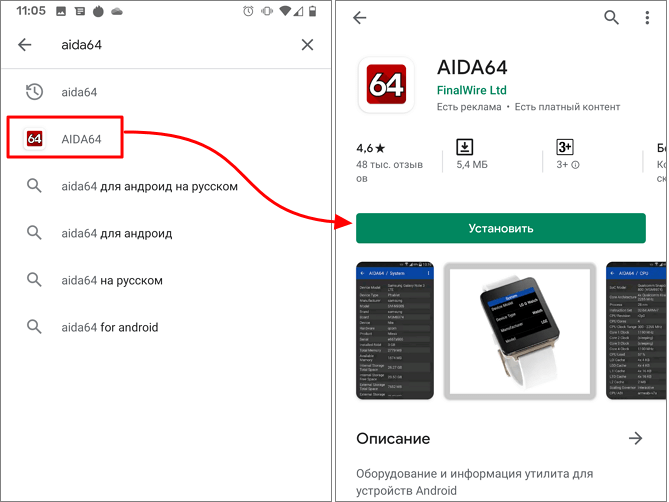
После установки вы сможете запустить приложение AIDA64 нажав на кнопку «Открыть» или воспользовавшись иконкой на рабочем столе Android . Приложение AIDA64 состоит из нескольких разделов (Система, ЦП, Отображение и т. д.) в которых доступны технические характеристики телефона. Для того чтобы узнать версию Блютуз нужно открыть раздел «Система» и пролистать список немного вниз.
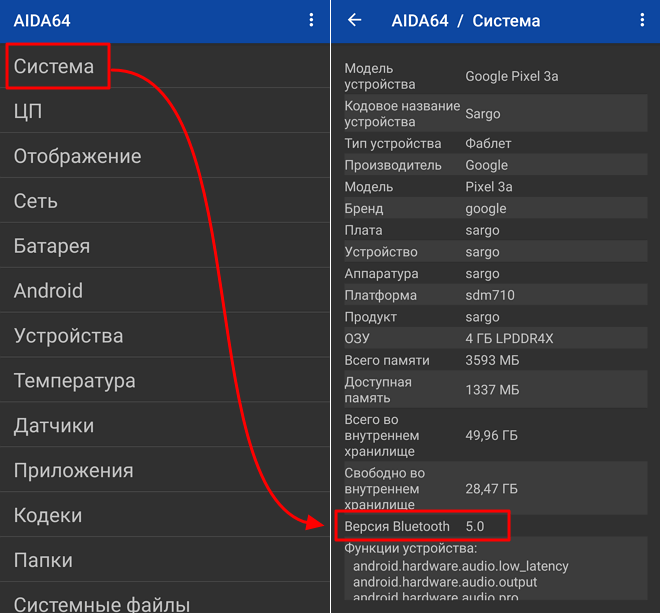
Нужно отметить, что для Android существует много приложений для просмотра технических характеристик телефона, но версию Android можно посмотреть только в AIDA64, другие приложения такой информации не предоставляют.
Следующий вопрос по схожей теме.
Почему видео, скачанное с iPhone, открываются, но есть только звук, а самого видео не видно?
Здесь та же проблема — в системе отсутствует кодек HEVC, которым сжимают видео айфоны, гоупрошки и другие современные камеры. И этот кодек тоже можно скачать из магазина приложений Микрософт бесплатно.
Переходим по ссылке, нажимаем Получить. Ждем окончания установки. И после смотрим снятые нами видео в оригинальном качестве на компе.
Теперь вопрос, который часто задавали в комментах к роликам, где я рассказываю, как подключить AirPods к компу с Windows или смартфону под управлением Андроид.
Сегодня практически каждое устройство (телефон, планшет, ноутбук) имеет встроенный модуль блютуз. Bluetooth — это один из видов беспроводного соединения для передачи информации. Устройства могут соединяться на расстоянии до 10 метров друг от друга, причем отправитель и получатель могут находиться в разных помещениях. В чем же заключается принцип работы блютуз? В процессе обмена информацией данная технология использует радиоволны.
Сегодня практически каждое устройство (телефон, планшет, ноутбук) имеет встроенный модуль блютуз. Bluetooth — это один из видов беспроводного соединения для передачи информации. Устройства могут соединяться на расстоянии до 10 метров друг от друга, причем отправитель и получатель могут находиться в разных помещениях. В чем же заключается принцип работы блютуз? В процессе обмена информацией данная технология использует радиоволны.
Работы по созданию беспроводной связи блютуз начались еще в далеком 1994 году, а спустя четыре года компанией Bluetooth Special Interest Group были обнародованы первые версии — 1.0 и 1.0B. Поначалу устройства с такими версиями имели плохую совместимость между девайсами разных производителей. Но в 2004 году была презентована модификация Bluetooth 2.0, главной особенностью которой стала поддержка технологии EDR (Enhanced Data Rate), существенно позволившей ускорить обмен данных практически до 3 Мбит/с.
Как проверить версию Bluetooth на Android :
Как узнать версию Bluetooth на телефоне?
Обычно пользователей интересует не столько сам адрес беспроводного модуля, сколько его версия, так как от этого параметра зависит поддержка различных аксессуаров и характеристики связи. Существует несколько способов, как посмотреть версию Bluetooth на Android : через сайты магазинов, из технической документации или с помощью программ.
Как проверить версию Bluetooth на Android :
Альтернативный метод, как узнать какая версия Bluetooth на смартфоне – использовать другие приложения. Они не показывают точные данные в этом отношении, но дают намеки. К примеру, если утилита DevCheck Hardware или System Info показывает встроенную поддержку Bluetooth LE, на смартфоне установлена версия, не ниже 4. Этого уже достаточно для работы с большинством современных устройств на высокой скорости.
Программа не только помогает узнать версию Bluetooth на Android, но также показывает другую дополнительную информацию: модель процессора и видеоускорителя, размер оперативной памяти и встроенного пространства, модель платформы, частоту процессора и многое другое. Если данный способ не дал результата, и в строке вы ничего не видите или хотите уточнить точность данных, то можно воспользоваться вторым способом.
Способ 2: Поиск официальной информации
Второй способ достаточно простой, но занимает куда больше времени. Вам нужно найти характеристики в поисковике или на официальном сайте. Для этого запускаем любой поисковик Google или Яндекс, далее вводим запрос:
*название модели* характеристики
Теперь смотрим на сайтах нужные нам данные по выделенной версии. Аналогично подобную информацию можно найти на официальной страничке. Просто находим Web-страницу производителя и уже там в поисковой строке сайта вводим название мобильного. После этого переходим на страницу и ищем вкладку «Характеристики» или «Спецификация». Там будет большая таблица, где вы сможете узнать и определить версию Bluetooth на вашем телефоне.
СОВЕТ! Для удобства поиска, находясь на странице характеристик, нажмите одновременно на клавиши «Ctrl» и «F». Откроется маленькое окошко поиска по данной странице, введите в нем слово «bluetooth» и просмотрите все совпадения на этой страничке.
На самом деле не важно где именно вы будете искать эту информацию, можно также просмотреть её в каком-нибудь известном магазине. Но там могут ошибиться с версией блютуз, а на официальной странице это маловероятно. Ещё раз повторюсь, что если вам не удалось найти необходимые циферки, или вы запутались, то обратитесь с вопросом в комментариях. Для этого просто напишите название модели телефона в комментариях.
Cодержание